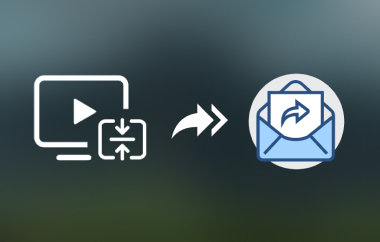WhatsAppはファイルサイズ制限に関して厳格なポリシーを設けており、通常の共有では16MB、ドキュメントとして送信する場合は2GBまでしかアップロードできません。このポリシーにより、最新のスマートフォンで撮影されたほとんどの動画は送信できません。そのため、面白い動画やウィットに富んだ動画がサイズが大きすぎてWhatsAppで送信できないとお悩みの方は、あなただけではありません。動画の圧縮方法を学ぶことは、特にほとんどの動画が最新のデバイスで撮影されている今日では必須となっています。この技術の進歩は、動画のファイルサイズが大きくなるなどのデメリットももたらします。このチュートリアルガイドでは、アップロードに失敗する心配なく、同僚、家族、友人と共有するための動画を素早く準備するための効果的な方法を紹介します。適切なテクニックを使えば、 WhatsApp用の大容量動画を圧縮する 一瞬のうちに。
パート1:WhatsAppで動画を圧縮する必要がある理由
私たちは皆、大切な動画をWhatsAppで共有するのが大好きです。ビジネスプレゼンテーションから、誕生日のお祝いや旅行の思い出といったプライベートな場面まで、様々な場面で活用されています。WhatsAppではメッセージアプリ内で動画のアップロードと送信が可能ですが、ファイルサイズ制限に関する厳格なポリシーが設けられています。16MBというファイルサイズ制限は、多くの場合、ユーザーエクスペリエンスを損ないます。適切な圧縮が行われていないと、高画質の動画であっても送信できないか、WhatsAppによって自動的に圧縮されてしまいます。そのため、動画はぼやけてピクセル化された乱雑な画像になってしまうことを覚悟しておきましょう。「WhatsAppは動画を圧縮しますか?」と疑問に思われるかもしれませんが、答えは「はい」です。WhatsAppには圧縮機能が組み込まれていますが、これが動画の画質を損ねてしまうことがよくあります。そのため、組み込みツールに頼りすぎるのではなく、自分で動画を圧縮する方法を学ぶことが重要です。
WhatsAppだけでなく、ファイルサイズ制限の厳しい他のメッセージングアプリにも動画を送信できるようになります。さらに、鮮明さを保ちながら動画ファイルを圧縮することも可能です。アップロード失敗によるストレスを回避し、より迅速な共有を実現する完璧なソリューションです。そして何より嬉しいのは、これらのツールを使えば、大切な動画を最高の画質で保存しながら、WhatsAppのサイズ要件も満たせるというバランスを実現できるということです。
パート2:WhatsApp用にビデオを圧縮する最も簡単な方法
AVAideビデオコンバーター WhatsApp用の動画を画質を犠牲にすることなく圧縮する最も簡単な方法をお探しなら、Compressが最適です。直感的な圧縮ツールを備えたCompressなら、簡単かつ迅速に圧縮できます。このプログラムには、便利なスライダーが付属しており、ドラッグして圧縮強度を調整できます。また、WhatsAppの厳格な16MB制限内で動画を圧縮したい場合は、MB単位で正確な数値を入力することもできます。このツールは、動画の圧縮を最適化してくれます。動画設定をより細かく制御したい場合は、ビットレートと解像度を微調整して、画質とファイルサイズのバランスを完璧に調整できます。
さらに、このプログラムにはスマートな圧縮技術が組み込まれており、圧縮後のピクセル化を防ぎ、動画の鮮明度を維持します。AVAide Video Converterは、複雑な手順やウォーターマークなしで、わずか数秒でプロ品質の圧縮を実現します。さあ、WhatsApp用に長い動画を圧縮する手順は以下のとおりです。
ステップ1をクリックしてアプリをダウンロードしてください 無料ダウンロード お使いのオペレーティングシステムに対応するボタン。アプリをインストールしてコンピューターに起動してください。
ステップ2今回は、圧縮ツールにアクセスするために、 ツールボックス 上部メニューのタブをクリックします。このタブにはツールの一覧が表示されます。 ビデオコンプレッサー 道具。
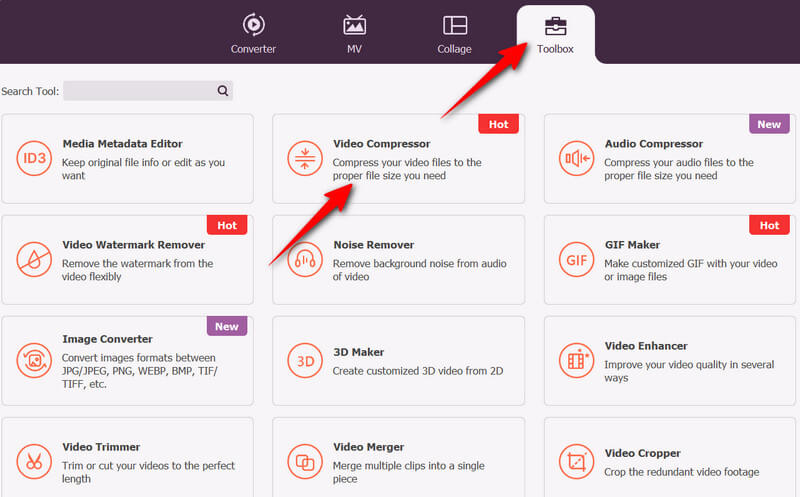
ステップ3ビデオコンプレッサーウィンドウが表示されたら、 プラス 中央のボタンをクリックし、圧縮するビデオを参照してクリックして確認します。
ステップ4ファイルを読み込むと、名前、サイズ、フォーマット、解像度、再生時間などのプロパティが表示されます。スライダーをドラッグするか、希望のサイズを入力してください。 サイズ フィールドをクリックします。完了したら、 プレビュー ボタンを押して品質を検査します。最後に 圧縮 設定に満足したら。

パート3:WhatsApp内でビデオを圧縮する方法
前述の通り、WhatsAppには圧縮機能が組み込まれています。手軽に共有するには便利ですが、画質が過度に低下してしまうことがよくあります。WhatsApp用に動画ファイルを適切に圧縮する方法を学びたい場合は、以下の手順に従ってください。
ステップ1モバイル デバイスで WhatsApp を起動し、ビデオをアップロードする会話を開きます。
ステップ2次に、 をタップします。 + 左下のボタンをクリックし、 写真 オプション。ギャラリーから、共有またはアップロードしたいビデオを選択します。
ステップ3対象の動画を選択したら、 編集 ボタンをクリックすると、編集ウィンドウが画面に表示されます。
ステップ4次に、残したい部分だけを選択してビデオをトリミングします。完了したら、 送信 インターフェイスの右下隅にあるボタンをクリックします。
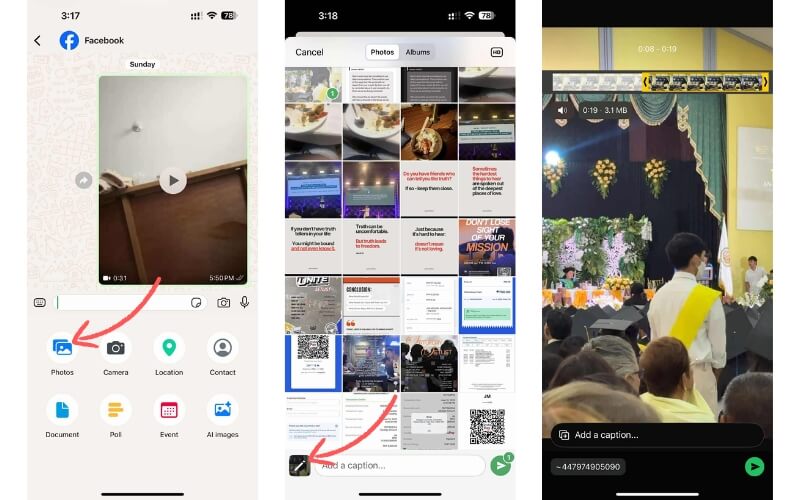
パート4:WhatsApp用に動画を無料でオンラインで圧縮する方法
WhatsAppの内蔵圧縮ツールに満足していないユーザーは多く、最高の動画圧縮ツールを探しています。高速で無料の圧縮ツールをお探しなら、Clideoを検討してみてください。このプログラムはWeb上で動作し、WhatsApp用の動画を無料で、登録なしで圧縮できます。また、コンピューターのローカルストレージやDropbox、Google Driveなどのクラウドストレージから動画をアップロードできます。
ステップ1お使いのコンピュータのブラウザを使用してClideoの公式サイトにアクセスし、 ビデオを圧縮する ツールのリストから選択します。
ステップ2次に、をクリックします ファイルを選択 ボタンをクリックし、圧縮したいビデオを探します。
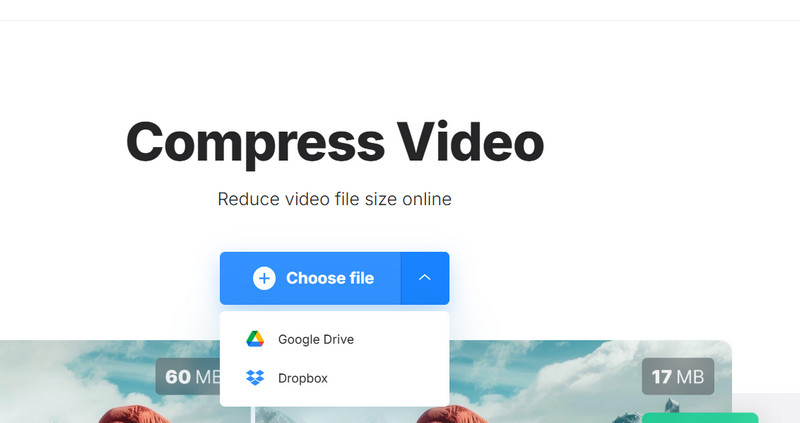
ステップ3ビデオを読み込んだ後、圧縮レベルを選択します。 基本, 強い、 また 素晴らしい.
ステップ4最後に、 圧縮 圧縮のプロセスを確認するボタン。
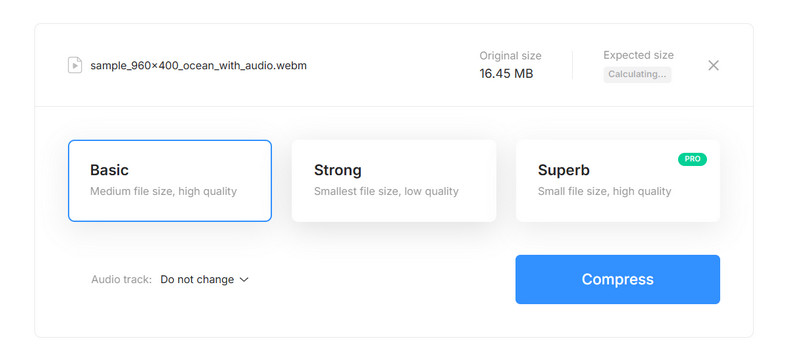
パート5:iPhoneまたはAndroidでWhatsApp用にビデオを圧縮する方法
CapCutは、指先一つで動画を編集・圧縮できる頼れるツールです。フレームレート、解像度、ビットレートなど、ファイルサイズに影響を与える要素を調整することで、動画のサイズを縮小できます。さらに、トリミングやクロッピング機能も利用できます。WhatsAppで共有するために動画を圧縮するには、以下の手順に従ってください。
ステップ1まず、iPhoneまたはAndroidデバイスにプログラムのモバイル版をインストールします。その後、デバイスで起動します。メイン画面で 新しいプロジェクト ボタンをクリックし、ギャラリーから圧縮するビデオ ファイルを選択します。
ステップ2動画をプログラムに読み込んだら、不要な部分をトリミングまたはクロップしてファイルサイズを縮小できます。また、右上のメニューにある解像度設定をクリックして、動画の設定を調整できます。次に、 フレームレート, コードレート、 と 解決.次に、 プレビュー 適用された変更を検査します。
ステップ3最後に、 輸出 圧縮プロセスについてコメントするには、ボタンをクリックします。動画はモバイル端末のギャラリーアプリに保存されます。この時点で、 iPhoneでビデオを圧縮する方法 そしてAndroid。
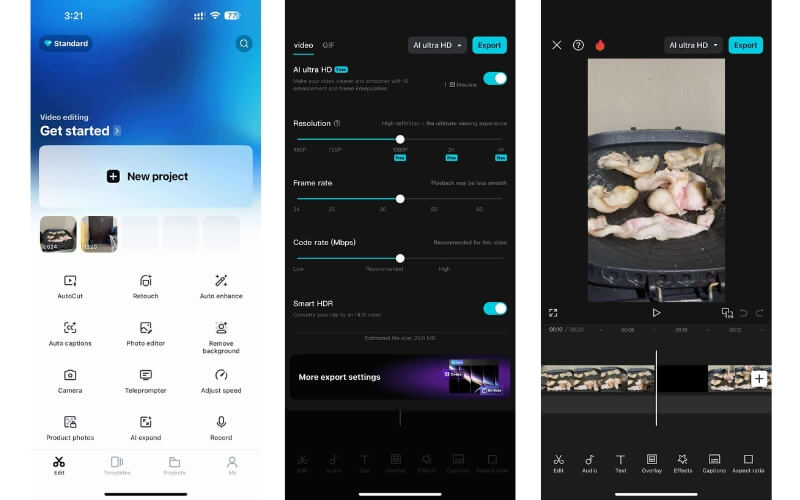
これらは、次のようなアプローチで実現できます。 WhatsAppで共有するためにビデオを圧縮するWhatsAppの動画圧縮機能に満足できない場合は、これらの方法を試してみてはいかがでしょうか。圧縮を簡単にする適切なプログラムを選択したり、コンピューターに何もインストールせずに使えるオンラインツールを使ったり、利便性の高いモバイルアプリを使ったりすることもできます。
ロスレス品質での変換のために350以上のフォーマットをサポートする完全なビデオツールボックス。



 安全なダウンロード
安全なダウンロード